小编告诉你win7硬盘盘符怎么更改
分类:windows7教程 发布时间:2017-10-28 12:00:22
盘符是DOS、WINDOWS系统对于磁盘存储设备的标识符。一般使用26个英文字符加上一个冒号:来标识,如果想把盘符更改成自己想要的符号,win7磁盘盘符该怎么更改呢?在接下来内容中,小编将跟各位分享win7更改盘符方法。
有用户在网上提问,刚使用win7系统,为了工作方便,所以想更改盘符,但不知道怎么修改,想自己摸索又觉得太麻烦,对于这样的情况该怎么办呢?win7硬盘盘符怎么更改?想要知道具体的操作流程用户看过来,小编给大家分享更改win7硬盘盘符的教程。
win7硬盘盘符怎么更改图文解说
在“计算机”上右键,然后选择“管理”。
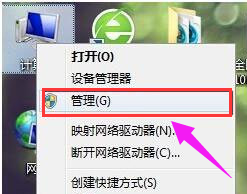
硬盘系统软件图解1
左侧选择“磁盘管理”
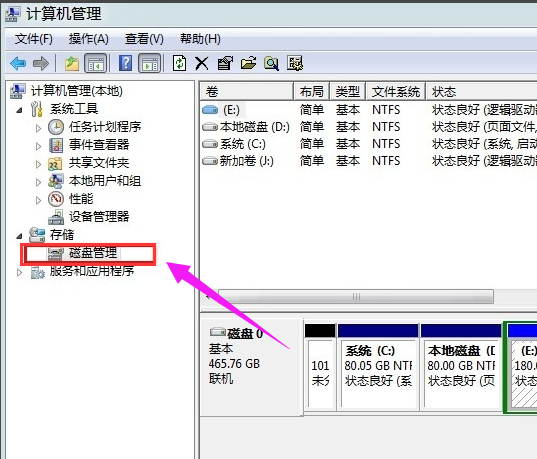
win7系统软件图解2
点击想调整的盘符,再点击“更改驱动器号和路径”。

更改盘符系统软件图解3
点击“更改”,在弹出的窗口中,选择自己想要安排的盘符。
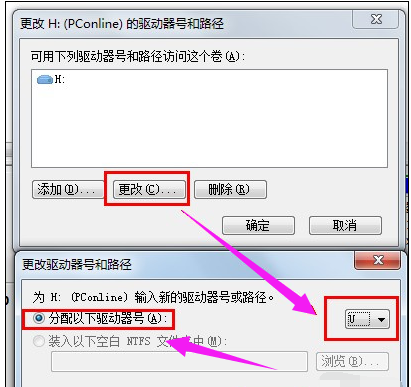
硬盘盘符系统软件图解4
一旦修改了盘符,这些软件将有可能无法运行,确保是没问题的,那就点击“是”。
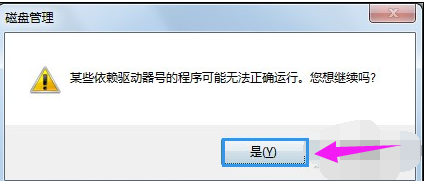
更改盘符系统软件图解5
最后,更改成功。
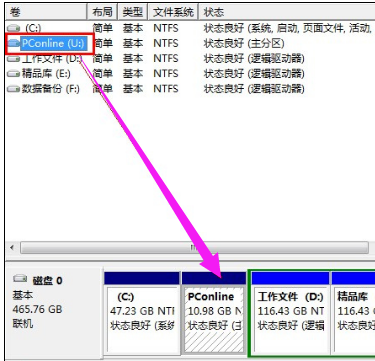
硬盘盘符系统软件图解6
原来的“H”盘已经变成现在的“U”盘。
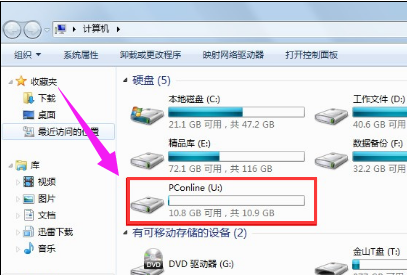
更改盘符系统软件图解7
以上就是更改win7硬盘盘符的操作流程了,不懂的用户可以看看本教程。更多精彩的教程尽在“小白一键重装系统”网站上。






 立即下载
立即下载







 魔法猪一健重装系统win10
魔法猪一健重装系统win10
 装机吧重装系统win10
装机吧重装系统win10
 系统之家一键重装
系统之家一键重装
 小白重装win10
小白重装win10
 杜特门窗管家 v1.2.31 官方版 - 专业的门窗管理工具,提升您的家居安全
杜特门窗管家 v1.2.31 官方版 - 专业的门窗管理工具,提升您的家居安全 免费下载DreamPlan(房屋设计软件) v6.80,打造梦想家园
免费下载DreamPlan(房屋设计软件) v6.80,打造梦想家园 全新升级!门窗天使 v2021官方版,保护您的家居安全
全新升级!门窗天使 v2021官方版,保护您的家居安全 创想3D家居设计 v2.0.0全新升级版,打造您的梦想家居
创想3D家居设计 v2.0.0全新升级版,打造您的梦想家居 全新升级!三维家3D云设计软件v2.2.0,打造您的梦想家园!
全新升级!三维家3D云设计软件v2.2.0,打造您的梦想家园! 全新升级!Sweet Home 3D官方版v7.0.2,打造梦想家园的室内装潢设计软件
全新升级!Sweet Home 3D官方版v7.0.2,打造梦想家园的室内装潢设计软件 优化后的标题
优化后的标题 最新版躺平设
最新版躺平设 每平每屋设计
每平每屋设计 [pCon planne
[pCon planne Ehome室内设
Ehome室内设 家居设计软件
家居设计软件 微信公众号
微信公众号

 抖音号
抖音号

 联系我们
联系我们
 常见问题
常见问题



